قفل کردن تصاویر در آیفون؛ معرفی ۲ راهکار ساده و کاربردی
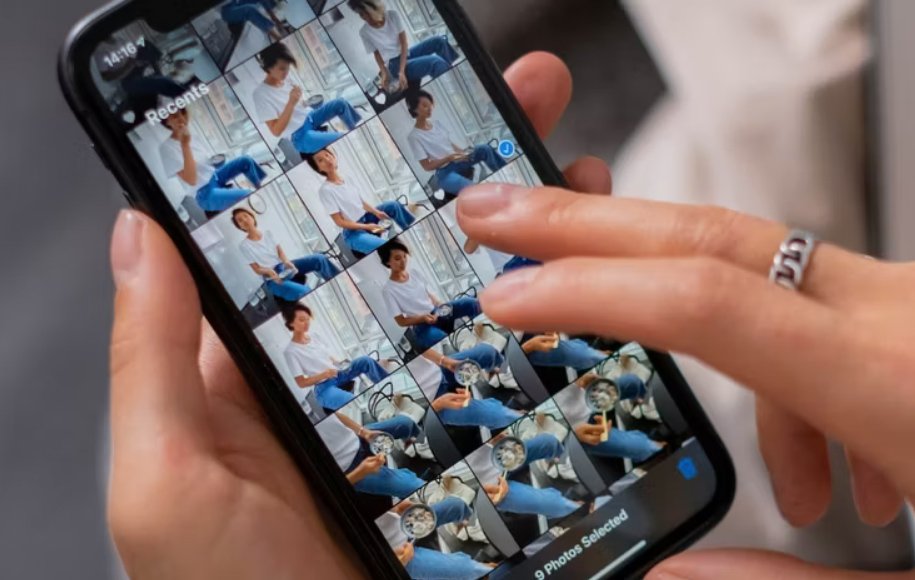
با قفل کردن تصاویر در آیفون شما میتوانید رسما یک لایهی امنیتی بیشتر به حریم خصوصی خود اضافه کنید. در این مقاله قصد داریم به شما کمک کنیم با قفل کردن تصاویر در آیفون از محتواهای داخل گالری خود بیشتر محافظت کنید.
روش اول) استفاده از یک میانبر برای قفل کردن تصاویر در آیفون
روش دوم) استفاده از قابلیت Screen Time به منظور قفل کردن تصاویر در آیفون
قفل کردن برنامه تصاویر آیفون؛ حریم خصوصی بیشتر
بخش گالری تصاویر در واقع مکانی است که تمامی تصاویر اعم از سلفی و سایر لحظات زندگی شما در آنجا ذخیره میشود. از آنجایی که به احتمال زیاد اکثر تصاویر شخصی هستند، طبیعی است که شما بخواهید با قفل کردن تصاویر در آیفون از دسترسی سایر افراد به این دسته از محتواها جلوگیری کنید.
با وجود این که اپل قابلیت خاصی را از طریق فیس آیدی یا تاچ آیدی در داخل برنامه تعبیه نکرده، خوشبختانه دو راه حل ساده به منظور قفل کردن تصاویر در آیفون در حال حاضر وجود دارد: ساخت یک میانبر شخصی سازی شده یا بهرهبرداری از Screen Time یا همان زمان روشن باقی ماندن صفحه. بنابراین در ادامه قصد داریم این دو روش را توضیح دهیم.
روش اول) استفاده از یک میانبر برای قفل کردن تصاویر در آیفون
اولین روش برای قفل کردن تصاویر در آیفون از طریق بهرهبرداری از نرم افزار Shortcuts برای ساخت یک شرتکات آیفون شخصیسازی شده است. برای افرادی که احتمالا با این ویژگی نا آشنا هستند، شما میتوانید از این برنامه به منظور خلق شرتکاتهای کاربردی و متنوع در آیفون استفاده کرده تا فعالیتهای روزمرهی خود را به صورت خودکار انجام دهید. اگر شما برنامه Shortcuts را روی آیفون پیدا نمیکنید، شما میتوانید آن را از طریق اپ استور به صورت رایگان دانلود و سپس نصب کنید.
بعد از نصب نرم افزار، آن را باز کرده و اقدامات زیر را انجام دهید:
۱. به سراغ سربرگ Automation از بخش پایین رفته و روی New Automation ضربه بزنید.
۲. در بخش Search، عبارت App را تایپ و از بخش نتایج جستوجو آن را انتخاب کنید.
۳. در صفحه بعد، روی Choose ضربه زده، نرم افزار Photos را انتخاب و سپس روی Done ضربه بزنید.
۴. عبارت Is Opened را انتخاب و سپس Run Immediately را انتخاب کنید. ضمنا بخش Notify When Run را اجازه دهید خاموش باقی بماند. در نهایت روی Next ضربه بزنید.
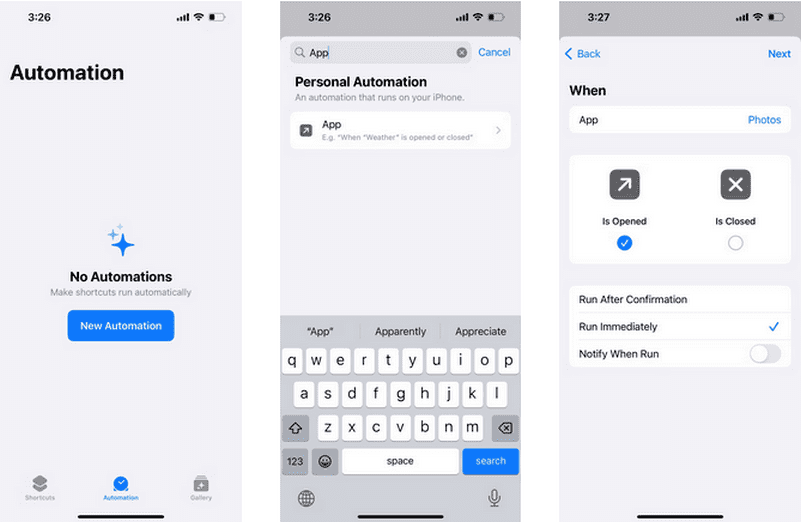
۵. عبارت New Blank Automation را در صفحهی بعدی انتخاب و روی Add Action ضربه بزنید.
۶. در فیلد جستوجو، کلمه Lock را تایپ و سپس Lock Screen را از بخش نتایج جستوجو انتخاب کنید.
۷. روی Done ضربه زده تا شرتکات شما ذخیره شود.
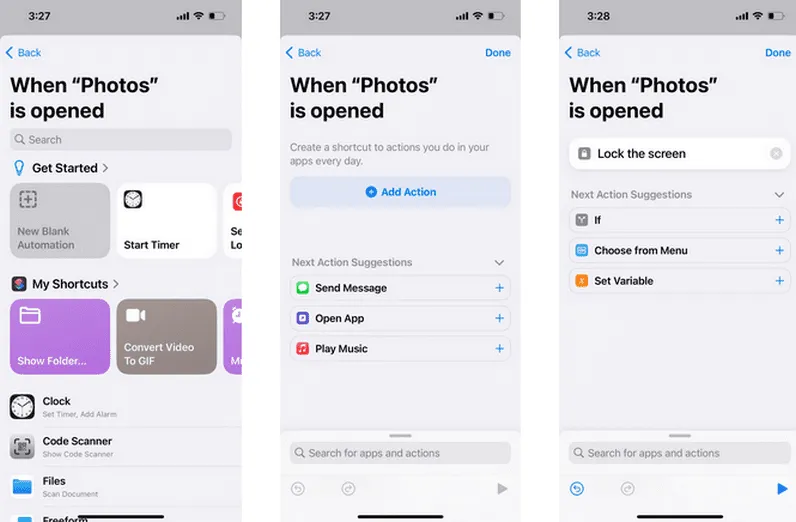
حالا هر زمان که شما روی برنامه Photos ضربه بزنید، میانبر مورد نظر شما به طور خودکار در پس زمینه اجرا شده و آیفون (از جمله برنامه تصاویر) را به طور کامل قفل میکند. شما سپس میتوانید دستگاه را آنلاک کرده و به گالری خود از طریق فیس آیدی، تاچ آیدی یا حتی ورود رمز عبور دسترسی پیدا کنید.
اگر شما هنوز رمز عبور برای گوشی خود تعریف نکردهاید، تنها کافی است به مسیر Settings > Face ID/Touch ID & Passcode > Turn Passcode On رفته و یک رمز عبور شش رقمی را در آن بخش وارد کنید. شما همچنین میتوانید در همان صفحه فیس آیدی یا تاچ آیدی را روی گوشی آیفون خود فعال کنید.
برای حذف قفل میانبرد مربوطه، به سربرگ Automation در بخش برنامه Shortcuts رفته و در صفحه Automation به سمت چپ انگشتتان را تکان دهید. سپس روی Delete ضربه بزنید.
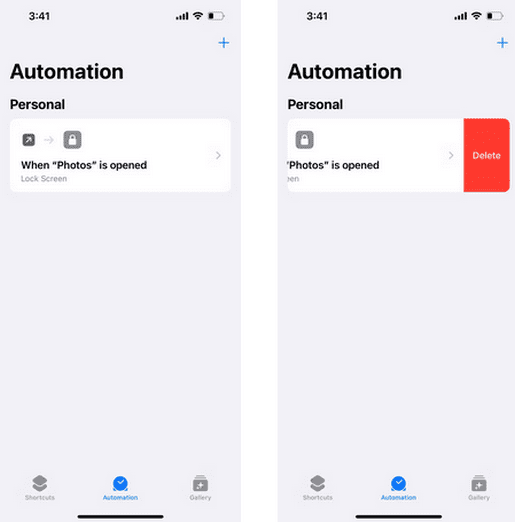
روش دوم) استفاده از قابلیت Screen Time به منظور قفل کردن تصاویر در آیفون
اگر شما نمیخواهید یک شرتکات برای آیفون بسازید، پس راه حل دوم استفاده از قابلیت Screen Time است. هدف پیش فرض قابلیت مذکور، کنترل مدت زمانی است که با آیفون کار میکنید. در صورت رد شدن زمان از آستانهی تعیین شده، شما توسط برنامه به بیرون هدایت شده و رسما برنامهی مورد نظر قفل میشود.
از همین رو، با استفاده از این قابلیت شما میتوانید یک ویژگی امنیتی را برای قفل کردن تصاویر گالری آیفون فعال کنید. تنها کافی است مراحل زیر را به ترتیب انجام دهید:
۱. به مسیر Settings > Screen Time > App & Website Activity بروید.
۲. در پنجرهی باز شده، روی Turn On App & Website Activity ضربه بزنید.
۳. در این مرحله یک رمز عبور را با ضربه زدن روی Lock Screen Time Settings تعیین کنید.
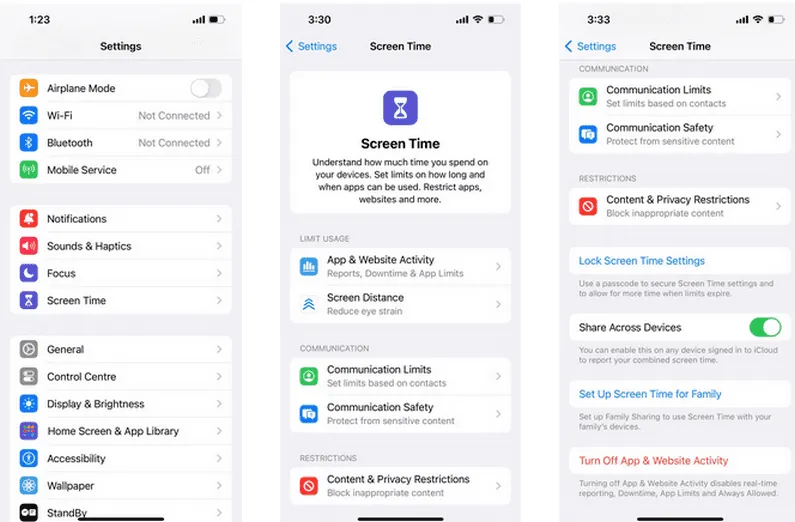
۴. روی App Limits > Add Limit ضربه بزنید. سپس رمز Screen Time را وارد کنید.
۵. روی فلش رو به پایین در بخش Creativity ضربه بزنید. برنامه Photos را انتخاب و سپس روی Next ضربه بزنید.
۶. تایمر را روی 1 min تنظیم کنید. Block at End of Limit را روشن کرده و سپس روی Add ضربه بزنید.
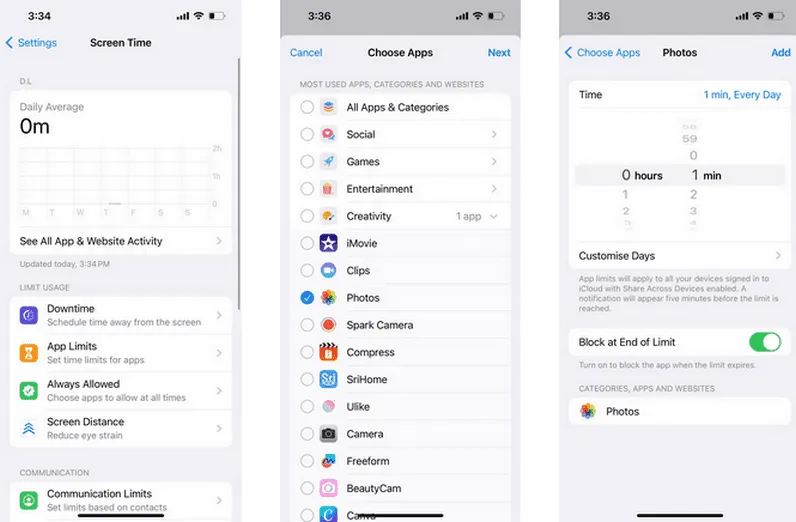
شما موفق شدهاید به درستی این روش را اجرا کنید. نرم افزار تصاویر حالا با یک رمز عبور پس از یک دقیقه در هر استفاده در طول روز قفل میشود.
وقتی شما به صفحه خانه یا هوم برمیگردید، به احتمال زیاد با خاکستری شدن آیکون برنامه Photos و یک علامت ساعت شنی در کنار اسم برنامه مواجه خواهید شد. اگر برنامه هنوز خاکستری نشده، تنها کافی است روی نرم افزار Photos ضربه زده و به مدت یک دقیقه صبر کرده تا محدودهی Screen Time گذشته تا قابلیت فعال شود.
به منظور باز کردن قفل برنامه Photos در آیفون، تنها کافی است روی برنامه ضربه زده و سپس به Ask For More Time > Enter Screen Time Passcode بروید.
در این بخش شما احتمالا متوجه برخی محدودیتهای Screen Time میشوید. برای مثال، نرم افزار به شما اجازه میدهد یک دقیقه بیشتر در داخل گالری بدون وارد کردن رمز عبور باقی بمانید. بعد از این مدت زمان تنها گزینهی موجود، آنلاک کردن نرم افزار Photos برای ۱۵ دقیقه، یک ساعت یا کل روز محسوب میشود.
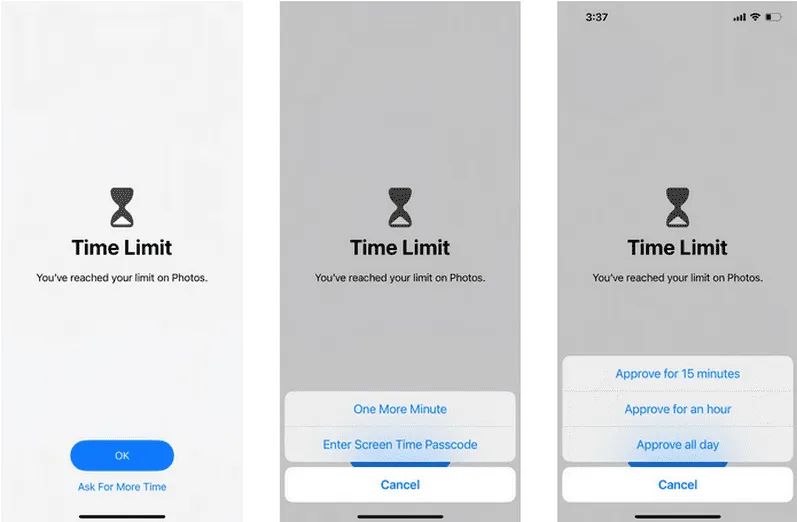
در زمانی که این مطلب نوشته میشود، به جز دو روش موجود در این مقاله هیچ روش دیگری برای قفل مجدد برنامه Photos وجود ندارد. بنابراین، اگر همچنان قصد دارید حریم خصوصی بخش گالری خود را بیشتر کنید، شما میتوانید از طریق پنهان کردن برخی از تصاویر مد نظرتان در گوشی آیفون، لایههای امنیتی جدیدی را به سیستم گوشی خود اضافه کنید. اگر هم واقعا میخواهید برنامه Photos به طور خودکار در زمان خروج شما از گالری قفل شود، شما باید حتما از روش شرتکات استفاده کنید.
اگر در آینده شما دلتان نمیخواهد برنامه تصاویر را قفل کنید، تنها کافی است Screen Time را روی گوشی آیفون خود خاموش کنید.
قفل کردن برنامه تصاویر آیفون؛ حریم خصوصی بیشتر
شما همچنین میتوانید از نرم افزار شرکتهای ثالث به منظور قفل کردن تصاویرتان روی آیفون استفاده کنید اما اگر دغدغهی شما حفظ حریم خصوصی بیشتر است، بهترین پیشنهاد در استفاده از قابلیتهای خود گوشی آیفون تلقی میشود.
با بهرهبرداری از روش شرتکات یا روش Screen Time شما میتوانید به طور کل گالری گوشی آیفون خود را قفل کرده و از تصاویر شخصی خود محافظت کنید.
منبع: makeuseof





